Looker 管理員和其他具備 create_public_looks 權限的使用者,可以為已儲存的 Look 啟用公開存取權。如要讓使用者啟用 Look 的公開存取權,管理員也必須啟用公開網址設定。
無論是公開分享、匯入或嵌入,第一步都是在要分享的 Look 上啟用公開存取權。
為特定 Look 啟用公開存取權
公開存取權可讓您與更多觀眾分享 Look。在 Look 中啟用公開存取權後,Looker 會提供一組無法猜測的縮短公開網址。只要將這些網址分享給他人,對方就能查看 Look 的資料或視覺化內容。
如要啟用已儲存 Look 的公開存取權,請按照下列步驟操作:
- 如果目前處於開發模式,請選取「退出開發模式」。
- 瀏覽至要分享的 Look。
- 選取「外觀」的齒輪選單。
- 選取「編輯設定」。Looker 會顯示「Look 設定」視窗。
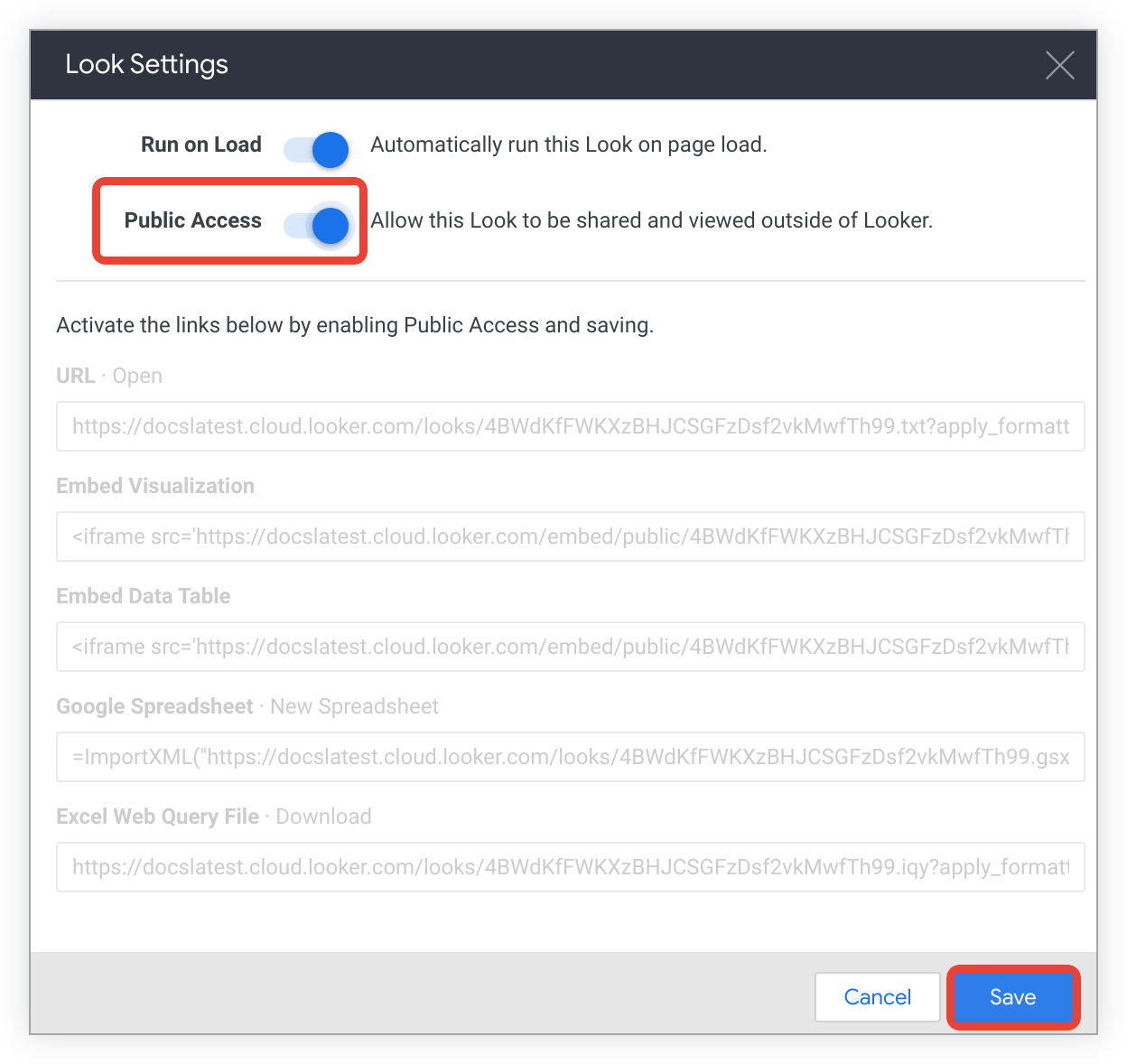
- 在「Look 設定」視窗中,開啟「公開存取權」選項。
- 選取 [儲存]。 這樣一來,您就能存取先前灰顯的 Look 網址。
啟用 Look 的公開存取權後,即可從「Look 設定」視窗的下列部分複製網址,並以這些網址執行下列操作:
- 網址:分享 Look 的網址,即可分享 TXT、CSV、JSON 或 HTML 格式的 Look 資料。
- 嵌入圖表:在 HTML 網頁中公開嵌入 Look 的圖表,並使用
<iframe>程式碼。 - 嵌入資料表:使用
<iframe>程式碼,在 HTML 網頁中公開嵌入 Look 的資料表。 - Google 試算表:將 Look 的資料匯出至 Google 試算表。
- Excel 網頁查詢檔案:將 Look 的資料匯出至 Excel。
以下各節將逐步說明每個選項。
透過公開網址分享 Look 結果
如要透過公開網址分享 Look 資料,請複製並使用「Look 設定」視窗「網址」部分中的網址。網址中顯示的 32 個字元雜湊值應無法猜出,因此除非您明確提供網址,否則任何人都無法存取這項資料。
只要有網址,任何人都能存取資料,不必登入 Looker。因此,請勿在任何公開 Look 中放入私密資料。
變更格式
只要變更網址的格式副檔名,就能以文字、JSON、CSV 和 HTML 格式分享及存取資料。例如:
- https://instance_name.looker.com/looks/tRpghtMTZc6ByPHVMJX8hk9FspZx3VjS.txt
- https://instance_name.looker.com/looks/tRpghtMTZc6ByPHVMJX8hk9FspZx3VjS.json
- https://instance_name.looker.com/looks/tRpghtMTZc6ByPHVMJX8hk9FspZx3VjS.csv
- https://instance_name.looker.com/looks/tRpghtMTZc6ByPHVMJX8hk9FspZx3VjS.html
預設套用視覺化和 value_format 設定
Looker 會套用您設定的任何 value_format 設定。Looker 也會將部分視覺化設定套用至公開網址,導致資料顯示方式類似表格圖表。系統會將下列任何「Look」的圖表和系列視覺化選單設定套用至公開網址:
移除視覺化或 value_format 選項
視覺化選項的應用程式會以 apply_vis=true 引數的形式顯示在網址中。如不想套用視覺化選項,請從網址中移除 apply_vis=true。
任何 value_format 設定的應用程式都會以 apply_formatting=true 引數的形式顯示在網址中。如不想套用 value_format 設定,請從網址中移除 apply_formatting=true。
下列範例網址會顯示這兩個引數 (捲動即可查看完整文字):
https://instance_name.looker.com/looks/JRJTR5dDYZRVX56vyrmnpKn2HRbnhsMq.txt?apply_formatting=true&apply_vis=true
使用 iframe 標記公開嵌入
您可以使用 HTML iframe 標記,將 Look 的視覺化或資料表嵌入網站。
如要嵌入與 Look 一併儲存的視覺化內容,請使用「Look 設定」視窗中的「嵌入視覺化」iframe 程式碼。
如要嵌入與 Look 一併儲存的資料表,請使用「Look 設定」視窗中的「嵌入資料表」iframe 程式碼。
無法將嵌入的公開資料表排序。
您也可以在 HTML 程式碼中插入 HTML iframe 標記,不必插入內嵌的視覺化效果或資料表。
如需其他類型的嵌入,請參閱「私人嵌入」和「簽署嵌入」說明文件頁面。
在沒有 iframe 的情況下查看嵌入的視覺化效果或資料表
如要查看內嵌的資料圖表或資料表,但不想使用 HTML iframe 標記插入,可以將內嵌連結貼到瀏覽器中。舉例來說,假設內嵌視覺化效果的 iframe 連結如下:
<iframe src="https://mycompany.looker.com/embed/public/CNdbvTys8ZVgQn423Sf4y2GYhy6b6522" width="600" height="338" frameborder="0"></iframe>
在本例中,只要將下列網址貼到瀏覽器,即可查看內嵌的視覺化內容:
https://mycompany.looker.com/embed/public/CNdbvTys8ZVgQn423Sf4y2GYhy6b6522
匯出為 Google 試算表
您也可以直接將 Look 的資料匯出至 Google 試算表,不必先下載資料。
您也可以使用 Looker Action Hub 中的 Google 試算表動作,直接將資料匯出至 Google 試算表,不必實作下列方法。詳情請參閱「Looker 動作 - Google 試算表最佳做法」頁面。
如要將資料匯入 Google 試算表,請從「Look Settings」(查看設定) 視窗複製 Google 試算表公式。將公式貼到 Google 試算表的儲存格中,資料的左上角儲存格就會顯示在該處,然後按下 Enter 鍵。您可能需要重新整理試算表,才能看到匯入的資料。
Google 試算表的使用提示與注意事項
使用這個方法將資料匯出至 Google 試算表時,請注意下列事項:
- Google 試算表最多只能有 500 萬個儲存格,因此資料表的欄、列或分頁不得超過這個上限。
- Google 試算表函式中的網址會指向已儲存的 Look,而非特定查詢。雖然您可以藉此變更匯出至試算表的資料,但更新試算表所依據的 Look 時,請務必謹慎操作。舉例來說,如果您覆寫已儲存的 Look,Google 試算表就會開始填入新格式的資料。
- Looker 建議您將單一 Look 匯入 Google 試算表中的任何工作表 (分頁)。Google 陣列函式 (例如
VLOOKUP、HLOOKUP和ARRAYFORMULA) 可協助您篩選、擷取及複製試算表之間的資料。您也可以將結果放在不同的試算表,然後建立一個主要試算表,將所有結果繪製成圖表。 ImportXML函式可能會在 Google 試算表中變更,這些變更可能會對 Looker 中的工作流程造成連帶影響。- 您可能需要強制重新整理試算表中的資料。詳情請參閱「將資料匯出至 Google 試算表」社群貼文。
正在匯出為 Excel
如要將資料匯入 Microsoft Excel,請下載 .iqy 檔案,步驟如下:
- 如要為 Look 啟用公開存取權,請按照「為特定 Look 啟用公開存取權」一節的說明操作。
- 儲存這些設定。Excel 網路查詢檔案的「查看設定」選項旁會顯示下載連結。
- 選取「下載」,即可將
.iqy檔案下載到電腦。
如要進一步瞭解如何根據 Excel 版本使用 .iqy 檔案,請參閱下列在 Mac 上使用 Looker 和 Excel 試算表的說明。
Google 和 Excel 都只會與具備有效 SSL 憑證的伺服器互動。如果 Looker 執行個體是由 Looker 代管,就不會有這個問題。不過,如果您有客戶代管的 Looker 執行個體,管理員在首次設定 Looker 時,必須按照這些操作說明設定 SSL 憑證,才能正確使用 HTTPS。
將 Microsoft Excel 試算表匯入 Mac Office 2011 的提示和注意事項
在 Mac 上搭配使用 Looker 和 Excel 試算表時,請注意以下事項。
初始資料匯入
- 將
.iqy檔案下載到電腦上已知的位置。 - 在 Excel 選單列的「資料」下拉式選單中,依序選取「取得外部資料」>「執行已儲存的查詢」。
- 在提示中的「啟用」下拉式選單中,選取「查詢檔案」。
- 前往已儲存的
.iqy檔案。 - 選取「取得資料」。
- 在試算表中選取要放置資料的位置,然後選取「確定」。
重新整理資料
- 選取 Excel 的「資料」分頁標籤。
- 選取「重新整理資料」按鈕。
將 Microsoft Excel 試算表匯入 Windows Office 2013 的提示和注意事項
在 Windows 上搭配使用 Looker 和 Excel 試算表時,請注意以下事項。
初始資料匯入
- 將
.iqy檔案下載到電腦上已知的位置。 - 在 Excel 中選取「資料」分頁標籤。
- 選取「現有連結」按鈕。
- 選取「瀏覽更多」。
- 前往
.iqy檔案。 - 選取「開啟」。
- 在試算表中選取要放置資料的位置。
重新整理資料
- 選取 Excel 的「資料」分頁標籤。
- 選取「重新整理資料」按鈕。
管理員:啟用公開網址
如要使用本說明文件頁面所述的任何功能,請務必啟用公開網址。

